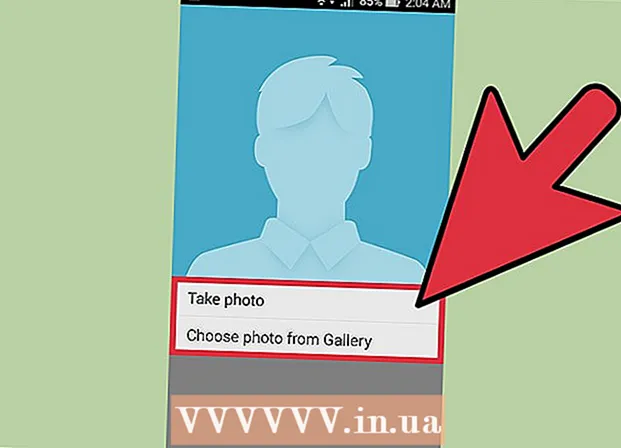Autor:
John Stephens
Data E Krijimit:
21 Janar 2021
Datën E Azhurnimit:
1 Korrik 2024
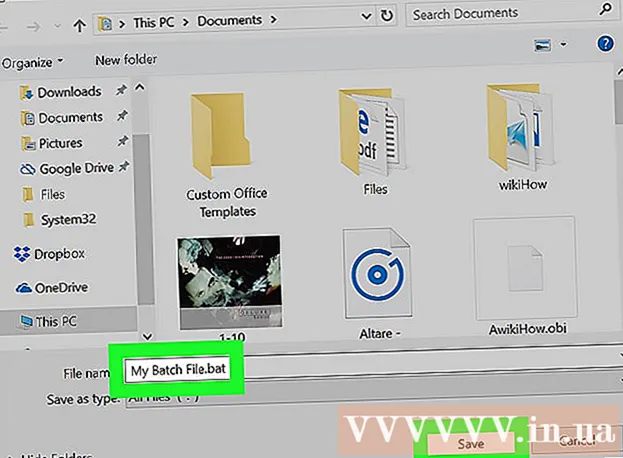
Përmbajtje
Kjo wikiHow ju mëson se si të parandaloni ekzekutimin automatik të një skedari grumbull sapo të hapet. Ekzistojnë një numër komandash të ndryshme që mund të përdorni për të shtyrë një skedar grumbull në përputhje me nevojat tuaja. Vini re se duhet të zotëroni se si të shkruani një skedar grumbull para se të përpiqeni të shtyni këtë lloj skedari skenari.
Hapat
. Klikoni në logon e Windows në këndin e poshtëm të majtë të ekranit.
- Nëse keni një skedar grumbull për të shtyrë, thjesht klikoni me të djathtën mbi të dhe zgjidhni Redakto (Redakto) për të hapur skedarin në Notepad. Në këtë rast, mund të kaloni dy hapat e ardhshëm.

Hap Notepad. Importit bllok shënimesh për të gjetur programin Notepad, pastaj klikoni Notepad në krye të dritares Start.
Krijoni skedar grumbull. Zakonisht, duhet të filloni me një komandë
@echo fikur, atëherë importo përmbajtjen e skedarit grumbull siç dëshiron.- Përcaktoni se si doni ta shtyni skedarin. Ekzistojnë tre komanda kryesore që mund të përdorni për të shtyrë skedarët e grupeve:
- PAUZ Shkakton pushimin e skedarit grumbull derisa të shtypni disa çelësa standardë (siç janë hapësirat).
- Koha në kohë Skedari grumbull do të presë për numrin e specifikuar të sekondave (ose shtypjen e tasteve) përpara se të vazhdojë.
- PING Ndaloni skedarin grumbull derisa skedari të marrë komandën ping nga adresa e specifikuar e kompjuterit. Kjo zakonisht shkakton një vonesë të shkurtër kur vendosni adresën e ekzekutimit.

Zgjidhni vendndodhjen e vonesës së skedarit. Ju mund ta shtyni skedarin grumbull kudo në kod (ruajeni pas komandës "Exit" nëse keni përdorur komandën e mëparshme). Shkoni poshtë derisa të gjeni pikën ku dëshironi të shtyni skedarin, pastaj bëni një hapësirë midis kodit para dhe pas pikës së vonesës.
Vendosni një urdhër. Në varësi të nevojave tuaja, futni një nga komandat e mëposhtme:
- PAUZ - Lloji pauzë në vijën e komandave. Ju nuk keni nevojë të shtoni ndonjë përmbajtje.
- Koha në kohë - Lloji koha e ndërprerjes, në të cilën "koha" zëvendësohet me numrin e sekondave që dëshironi të vononi. Për shembull, nëse doni të vononi skedarin grumbull për 30 sekonda, shkruani koha 30.
- Nëse doni të parandaloni që të tjerët të kapërcejnë pauzat me një shtypje të caktuar të shtypjes, shkruani koha e ndërprerjes / nobreak (ku "koha" është numri i sekondave për t'u vonuar).
- PING - Lloji adresa e ping-ut, ku "adresa" është adresa IP e kompjuterit ose faqes në internet që dëshironi të PING.

Ruani dokumentin si një skedar grumbull. Nëse nuk e keni ruajtur dokumentin si skedar grumbull, ju lutemi:- Klikoni Dosja (Skedar), zgjidhni Ruaj si ... (Ruaj si).
- Vendosni emrin e skedarit, të ndjekur nga shtesa .bate (për shembull, "Dosja ime e Serisë" do të ishte "Dosja ime e Serisë. bat").
- Klikoni në kutinë në rënie "Ruaj si tip" dhe zgjidh Te gjitha dokumentet (Te gjitha dokumentet).
- Zgjidhni një vendndodhje të ruajtjes, pastaj klikoni Ruaj (Ruaj).
Këshilla
- Ju mund të ekzekutoni skedarin grumbull në çdo kompjuter Windows duke klikuar dy herë në skedar.
- Komanda "PAUSE" përshtatet më së miri kur mbështeteni te një përdorues i caktuar për të shkaktuar skedarin tjetër të grupeve, ndërsa komanda "TIMEOUT" është e përshtatshme nëse dëshironi ta lini skedarin të ekzekutohet automatikisht.
Paralajmërim
- Ish-komanda "SLEEP" nuk funksionon më në Windows 10.
- Skedarët e grupeve nuk do të ekzekutohen në kompjuterët Mac.